Guide de l’utilisateur de Numbers pour l’iPad
- Bienvenue
-
- Introduction à Numbers
- Introduction aux images, aux graphiques et à d’autres objets
- Créer une feuille de calcul
- Ouvrir des feuilles de calcul
- Empêcher les modifications accidentelles
- Personnaliser les modèles
- Utiliser les feuilles
- Annuler ou rétablir des modifications
- Enregistrer une feuille de calcul
- Rechercher une feuille de calcul
- Supprimer une feuille de calcul
- Imprimer une feuille de calcul
- Modifier l’arrière-plan d’une feuille
- Copier du texte et des objets entre des apps
- Notions élémentaires sur l’écran tactile
- Utiliser l’Apple Pencil avec Numbers
- Utiliser VoiceOver pour créer une feuille de calcul
-
- Envoyer une feuille de calcul
- Introduction à la collaboration
- Inviter d’autres personnes à collaborer
- Collaborer sur une feuille de calcul partagée
- Modifier les réglages d’une feuille de calcul partagée
- Arrêter de partager une feuille de calcul
- Dossiers partagés et collaboration
- Utiliser Box pour collaborer
-
- Utiliser iCloud avec Numbers
- Importer un fichier Excel ou texte
- Exporter dans le format Excel ou dans un autre format de fichier
- Restaurer une version précédente d’une feuille de calcul
- Déplacer une feuille de calcul
- Protéger une feuille de calcul à l’aide d’un mot de passe
- Créer et gérer des modèles personnalisés
- Copyright
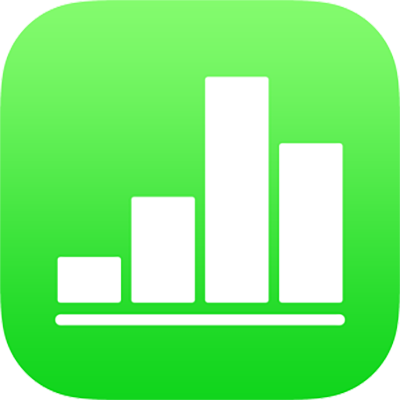
Envoyer une feuille de calcul dans Numbers sur iPad
Vous pouvez envoyer la copie d’une feuille de calcul Numbers à l’aide d’AirDrop, de Mail, de Messages ou d’un autre service.
Envoyer une copie
Pour restreindre l’accès à la copie, commencez par protéger la feuille de calcul par un mot de passe.
Ouvrez la feuille de calcul, puis touchez
 .
.Touchez Partager, puis touchez une option pour l’envoi :
À partir d’AirDrop : Touchez un destinataire. Le destinataire doit donner son accord avant que la feuille de calcul ne soit envoyée.
À partir de Mail, Messages ou d’un autre service : Saisissez les informations demandées (par exemple, une adresse courriel si vous envoyez un courriel), puis envoyez ou publiez la copie. Touchez Plus pour ajouter un autre service aux options (vous pouvez configurer d’autres services dans Réglages, accessible à partir de l’écran d’accueil de votre appareil).
Remarques : Sous Enregistrer dans, choisissez une note à laquelle rattacher la feuille de calcul, puis touchez Enregistrer. Pour créer une nouvelle note, touchez Nouvelle note, puis créez-en une.
Dans Numbers sur iPhone ou iPad, la feuille de calcul s’ouvre en affichage de lecture.
Si vous envoyez la feuille de calcul à des personnes qui utilisent un logiciel différent, vous pouvez leur envoyer une copie dans un autre format, tel que PDF ou Microsoft Excel. Consultez la rubrique Exporter dans d’autres formats de fichier dans Numbers sur iPad.